昨日、 iPad miniのホームボタンはiPhoneやiPadのよりも直径が0.1cm小さかった という記事を書きましたが、
iPadminiのホームボタンは、ただ小さいだけではなく、押した時にiPhoneやiPadよりも耐久性がなさそうな感覚があります。
ですので、ホームボタンを酷使しすぎて使えなくなってしまう前に(実際に壊れてしまうのかはまだ不明ですが)、今回はホームボタンの負担を軽減させるための2つの方法を紹介したいと思います。
以下で述べる方法は、ホームボタンが実際に使えなくなってしまった時にも参考になると思います。
iPad miniのホームボタンの負担を軽減させる方法①
1つ目は、Assistive Touch機能を使うことです。
設定>一般>アクセシビリティ>AssistiveTouchと進み、オンにすると仮想ホームボタンが出現します。
これを使えば、iPadのホームボタンを押さなくても済みます。
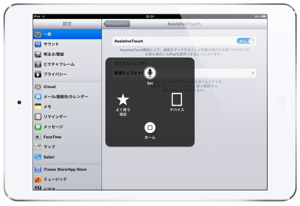
AssistiveTouchのホームボタンについては以下の記事で書きました。iPhoneについて書いていますが、iPadやiPad miniでも同様に行う事が可能です。
仮想ホームボタンをいつも表示する事になってしまうので、邪魔に感じてしまうかもしれませんが、ダブルタップも認識出来るので、代替ホームボタンとしては、しっかりと役割を果たしてくれています。
iPad miniのホームボタンの負担を軽減させる方法②
2つ目は、通知センターからURLスキーム対応したアプリを起動させるようにすることです。
これは、MyShortcuts+Viewerというアプリを使って実現することができます。
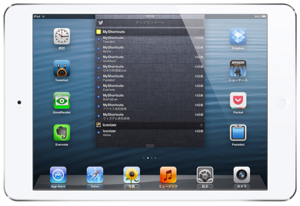
使い方や、MyShortcuts+Viewerにアプリを登録する方法は以下の記事で紹介しています。
この方法を使う事により、iPad miniを使用している最中、アプリを切り替える際に、いちいちホームボタンを押してホーム画面に戻る必要がなくなります。
普段使用する際でも便利になると思います。
ただ、使用するアプリのURLスキームが存在している必要があります。
多くのアプリはURLスキームに対応しています。あらかたのアプリのURLスキームは以下の記事でまとめています。
まとめ
AssistiveTouch機能は、ホームボタンが本当に壊れてから利用しようと思っています。やはり、常にアイコンが画面上にあるのは気になってしまいます。
僕は2つ目のURLスキームをアプリのランチャー代わりにする方法だけ現在利用しています。これはアプリを切り替える際には便利です。
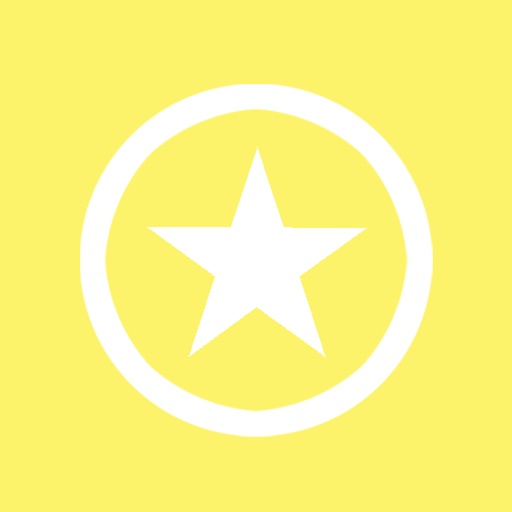
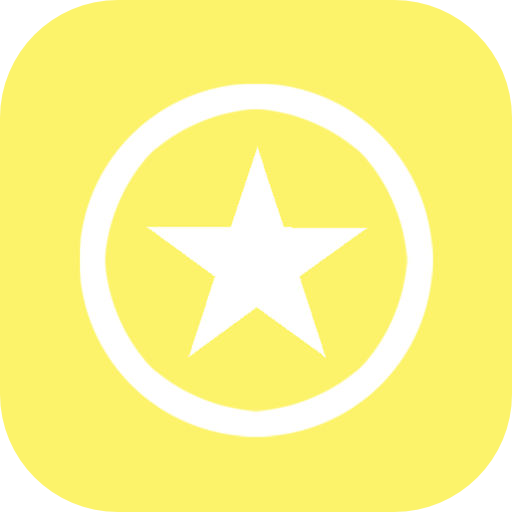
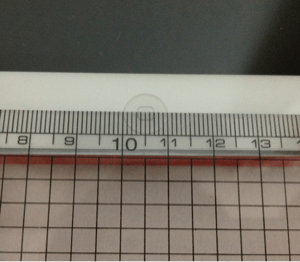
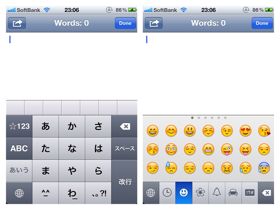
コメント
3か月ほど前、ホームボタンのクリック感がおかしいと思ったら、翌日には使えなくなってました。(購入後2年経つ直前でした)
仮想ホームボタンを表示させていたので、アプリの切り替えはこれで出来たので問題ありませんでしたが、もし、これを表示させていなかったら、「設定」を開く事も出来なかったと思うのです。
ちょっと邪魔ですが、なるべく、早いうちから仮想ホームボタンを表示させておいた方が良いと思います。
また当時は、iOSのバージョンアップ直後でよくフリーズしていたので、再起動(ホームボタン長押し+電源スイッチ長押し)が出来ずに焦りました。
幸い、AppleCareに入っていたので、保証期間ギリギリに、交換してもらいました。